Yeni Başlayanlar İçin 5 Photoshop İpuçları
Photoshop ilk bakışta biraz bunaltıcı olabilir. Yapabileceğiniz birçok farklı düğme ve farklı şeyler var. Ayrıca, bazen onunla ne yapmak istediğinizi veya ne yapabileceğinizi bile bilmiyorsunuzdur. Tüm yeni başlayanlar veya hevesli grafik tasarımcıları için, Photoshop’a başlamanıza yardımcı olacak bazı Photoshop ipuçları;
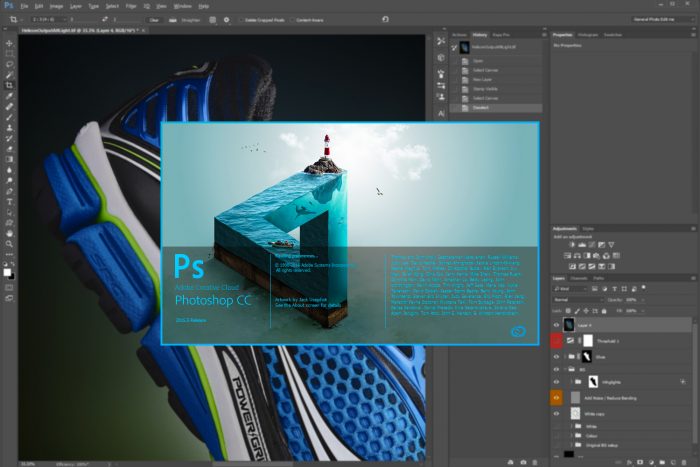
Boyutu Değiştir, Çevir ve Döndür
Görüntünün boyutunu değiştirmek için önce düzenlemeye gider, dönüştür’ü tıklar ve istediğiniz eylemi seçersiniz. Klavyenizde Ctrl + T tuşlarını da kullanabilirsiniz; görüntünün etrafında bir kutu görünür. Daha sonra imleci köşelerden birine getirip Shift tuşunu basılı tutarken köşeyi sürükleyerek görüntünüzü yeniden boyutlandırabilirsiniz. Ardından Enter tuşuna basın, işiniz bitti.
Görüntünüzü çevirmek için Ctrl + T tuşlarına basın ve sağ tıklayın. Görüntüyü döndürmek ve çevirmek için birkaç seçenek içeren bir pencere görünecektir. Dikey mi yoksa yatay mı istediğinizi seçin ve enter tuşuna basın.
Görüntüyü deforme etmek veya eğriltmek için Ctrl + T tuşlarına basın ve ardından imleci deforme etmek istediğiniz köşeye getirin. Farenizi istediğiniz köşede basılı tutarken Ctrl tuşuna basın ve noktanıza sürükleyin, ardından etkinleştirmek için Enter tuşuna basın.
Manyetik Kement Aracı
Bu araç ana araç seçiminde bulunabilir ve adı, bir kement gibi görünür. Bu, düzenleme yaparken bazıları için favoridir, çünkü görüntünün düzenlemek istediğiniz kısmını izlemenize ve ana hatlarını çizmenize yardımcı olur. Ardından, bir ürünü arka planından ayırma gibi belirli şeyleri yapabilmeniz için ayırabilirsiniz.
Kemente tıklayın ve bir menü görünecektir. Manyetik Kement, mıknatıslı sonuncudur. Tıklayın ve resminize gidin ve farenizi değiştirmek istediğiniz alanın kenarına getirin. Bir kez tıklayın, bırakın ve kenarların üzerinden geçin.
Sihirli Değnek Aracı
Sihirli Değnek, düzenleme sırasında cankurtaran olabilecek başka bir eğlenceli araçtır. Arka planları veya büyük renk bloklarını değiştirmek istediğinizde bu işlemi uygulayabilirsiniz. Kullanmak için, Araçlar panelindeki Sihirli Değnek aracını tıklayın (sihirli bir değnek gibi görünür) ve seçmek istediğiniz alanı tıklayın. Arka planınızın büyük bir bölümünü seçtikten sonra Shift tuşunu basılı tutabilir ve asanın yakalamadığı arka planın daha küçük alanlarını tıklayabilirsiniz.
Katman Maskesi simgesini tıklatarak seçiminize bir Katman Maskesi eklemek istediğinizde. Ardından Katman, Yeni Dolgu Katmanı ve Düz Renkler’e gidin. Renk Seçici’den, arka plan için bir renk seçebilir ve konunuzu görünür kılmak için Renk Dolgu Katmanınızı ana görüntü katmanınızın altına sürükleyebilirsiniz.
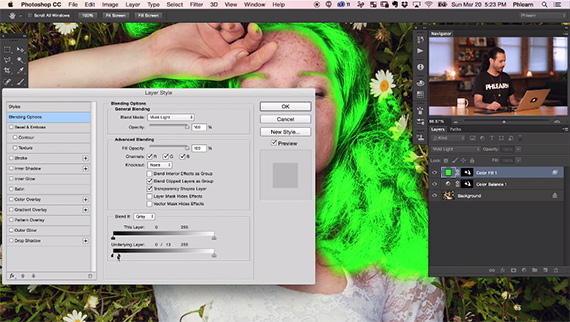
Nokta İyileştirici Fırça
Bu araç, kir, rahatsız edici bir nokta vb. Gibi kusurları gidermek için oluşturuldu. Yara bandı gibi görünen Düzeltme Fırçası aracını seçtiniz. Ardından, ihtiyacınız olana göre seçenekler çubuğundaki fırça örneğini seçin.
Farenizi düzeltmek istediğiniz noktanın üzerine getirin ve tıklayın. Photoshop, resminize renk uyması için rötuşlanan alanın çevresinden otomatik olarak örnekleme yapar.
Bulanıklık Aracı
Bu araç, görüntünüzde sizi rahatsız edebilecek ince çizgilerin kaldırılmasına yardımcı olur. Araçlardaki yağmur damlası simgesini tıklayın. İmlecinizi düzeltmek ve bulanıklaştırmak istediğiniz alanın etrafına getirin. Yine de aşırıya kaçmamak için emin olmak ya da görüntüyü bozabilir. Photoshop ipuçları hakkında daha fazla bilgi için sitemizi takip etmeye devam edin.




